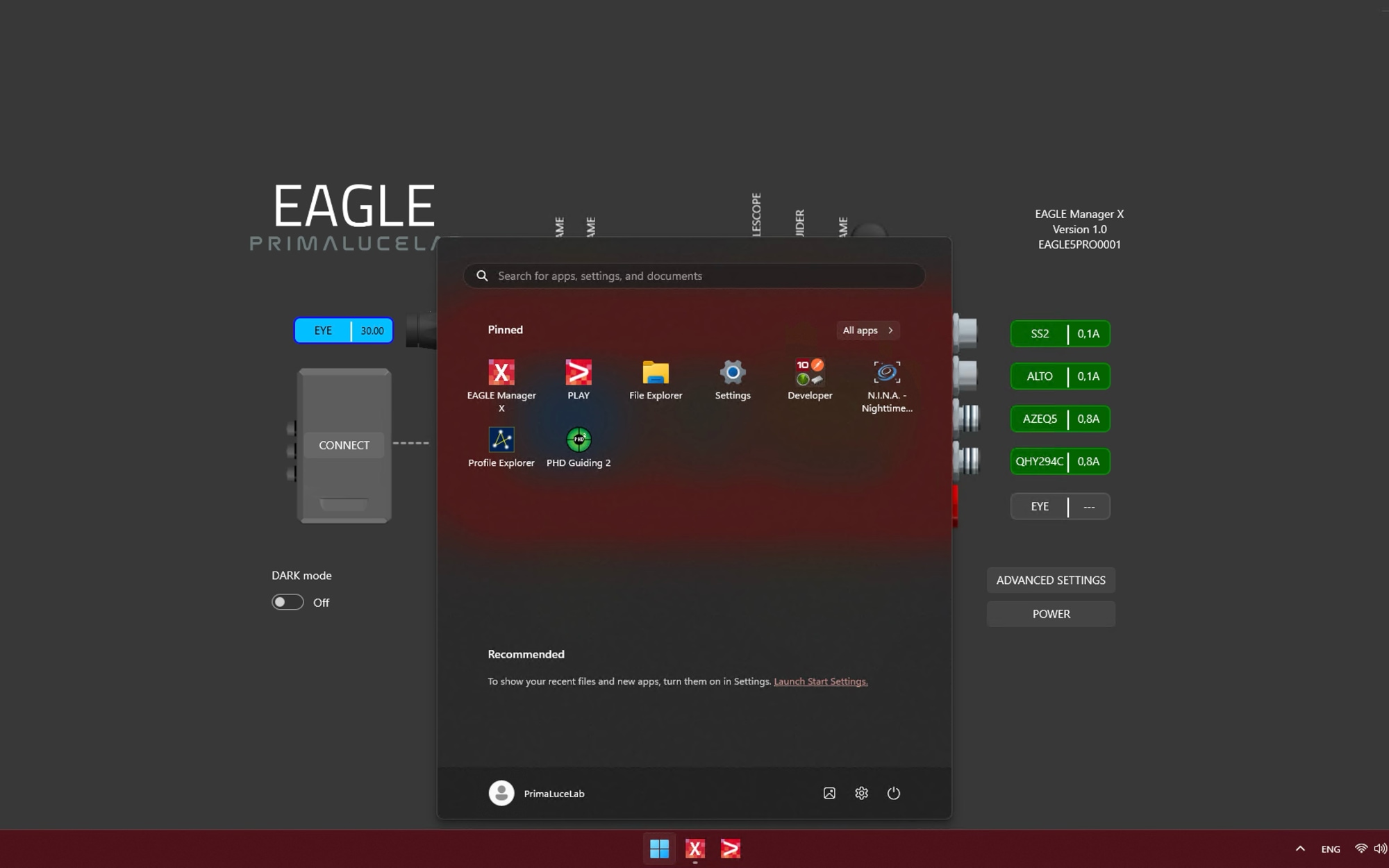EAGLE utilizza un sistema operativo Windows 11 64 bit quindi è compatibile con tutti i software per astronomia progettati per Windows 11 64 bit e siete quindi liberi di installare su EAGLE tutti i software che volete. Per installare il vostro software, potete procedere in 2 modi:
1. Collegate EAGLE ad un monitor HDMI e aggiungete tastiera e mouse USB. In questo modo sarete in grado di usare EAGLE come un normale computer desktop e installare il vostro software.
2. Collegate il vostro dispositivo (che usate per controllare in remoto EAGLE, per esempio uno smartphone, tablet o un computer) a EAGLE con il WiFi e avviate il vostro client Remote Desktop per vedere il desktop di EAGLE e installare il vostro software.
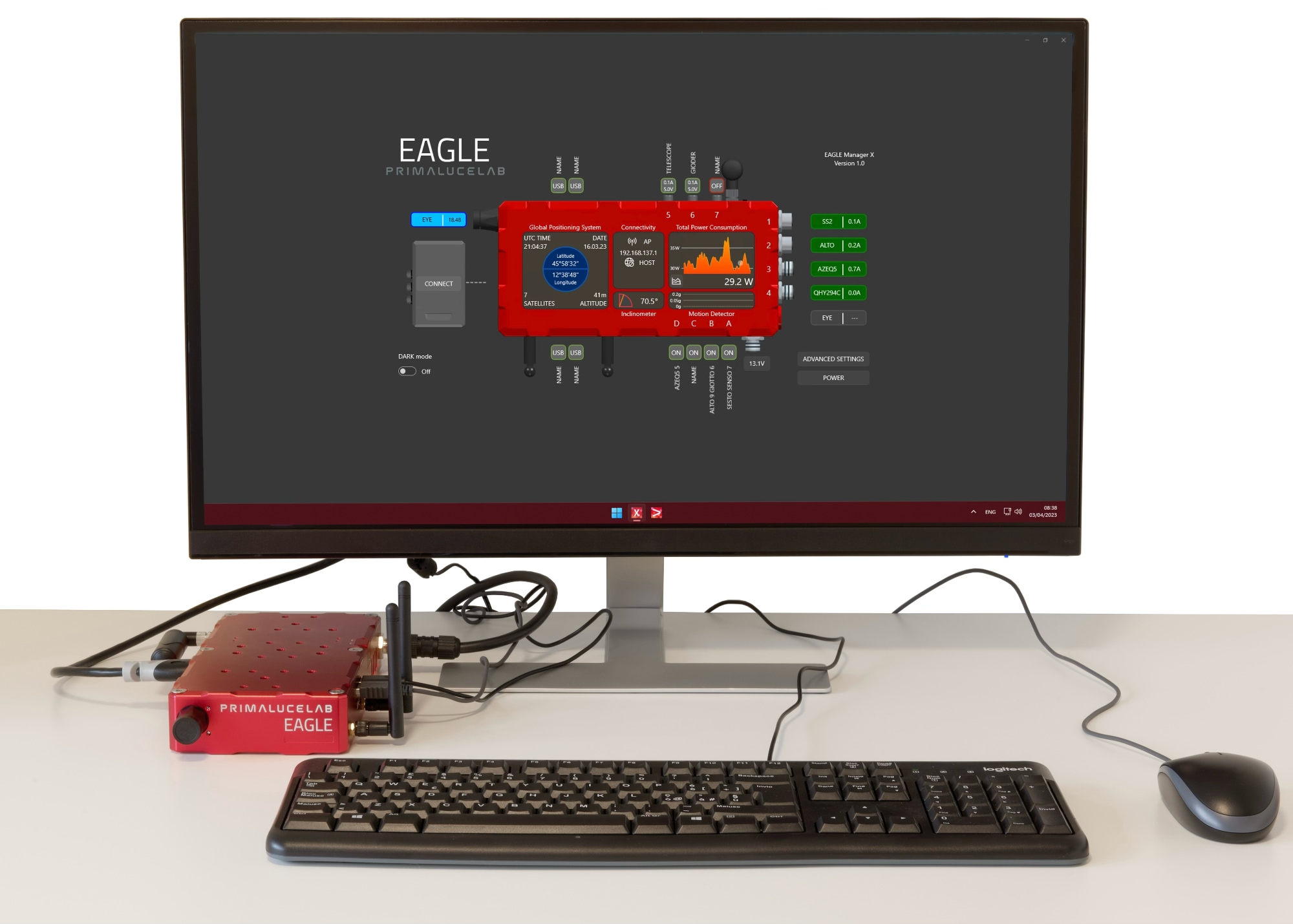
Notate che:
Se avete un software da installare su CD o DVD: EAGLE non dispone di un lettore CD o DVD integrato quindi collegate a una delle porte USB di EAGLE un lettore CD o DVD esterno. Quindi inserite il CD o il DVD del vostro software e seguite le istruzioni a schermo per completare l’installazione.
Se avete un software da installare su penna USB: collegate la penna USB a una delle porte USB di EAGLE e seguite le istruzioni a schermo per completare l’installazione.
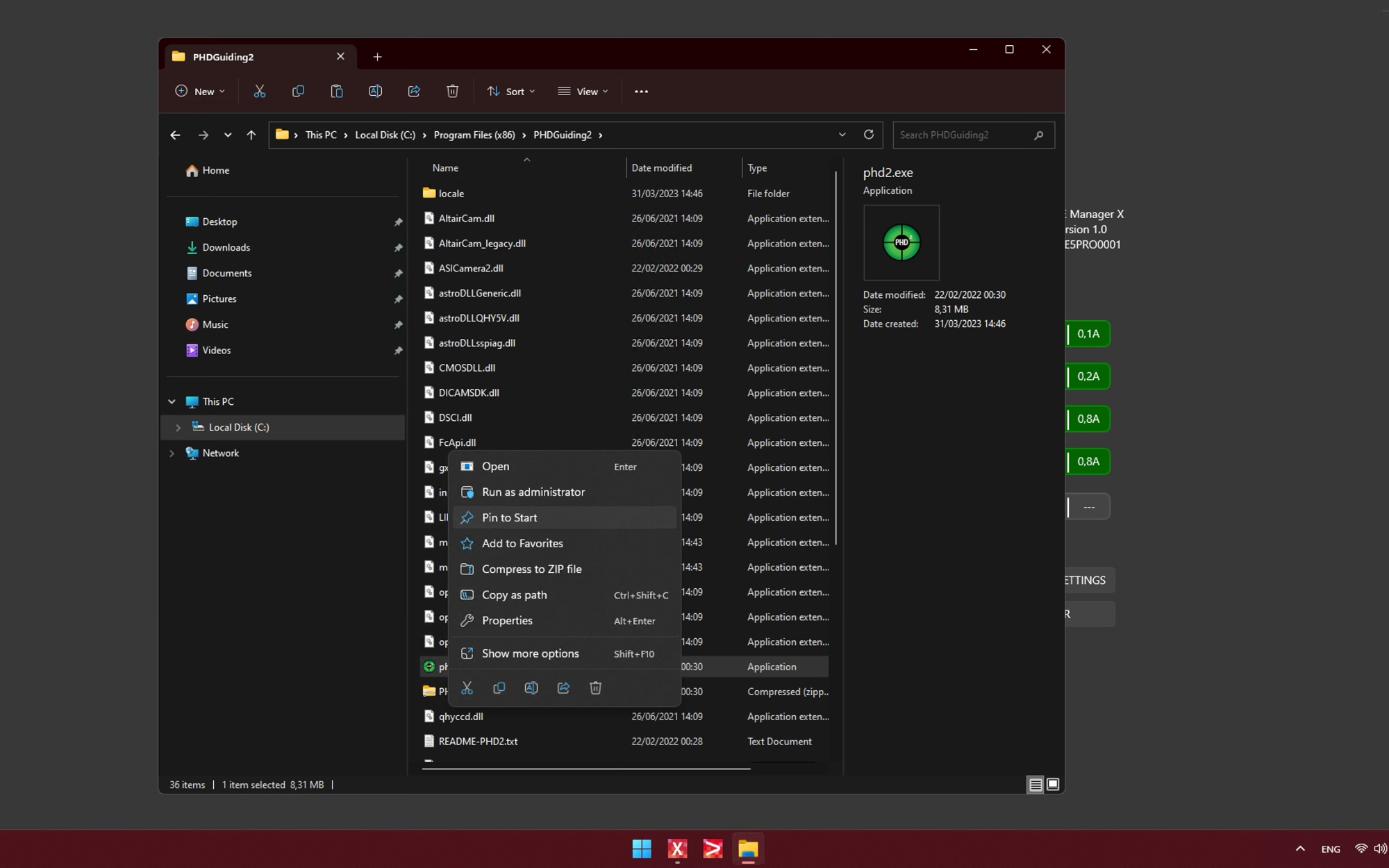
Per una migliore organizzazione dei vostri software e per avere un accesso rapido alle applicazioni che più utilizzate, potete aggiungere il vostro software al menu “START” di Windows. Per farlo selezionate il vostro software, premete il tasto destro del mouse e selezionate l’opzione “Aggiungi a Start”. L’icona del vostro software comparirà nel menu “START” che compare quando premete il bottone in basso a sinistra dello schermo.